2.5 导入样本并管理它们
在 Amped Studio 中,您可以导入自己的音频和 MIDI 文件,以及保存录音。 此功能可在付费订阅中使用。
所有导入和录制的文件都存储在名为“我的文件”的特殊文件夹中,该文件夹位于声音库中并与您的帐户关联。 这是您的个人存储空间,只有您可以访问。
2.5.1 文件导入
Amped Studio 支持导入wav、mp3、ogg、flac 和 mid格式的文件。 导入可以通过三种方式完成:
- 通过主菜单:在工作室菜单中,选择导入音频或 MIDI 文件的选项。 选择计算机上的文件,它们将被添加到项目中的新轨道中。
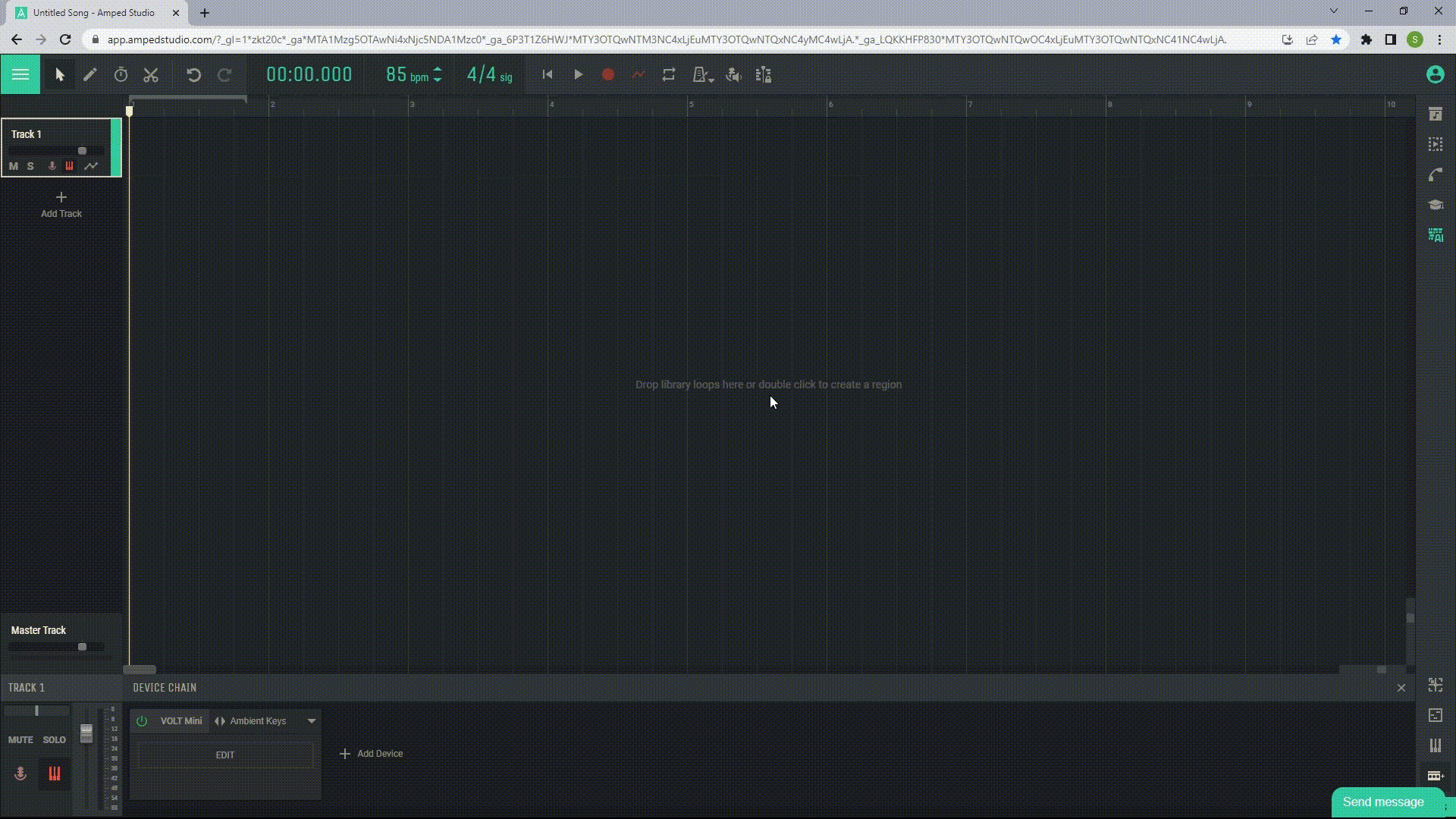
- 通过拖入音序器:您只需将文件从计算机直接拖放到工作室音序器窗口中即可。 该文件将被添加到新轨道。
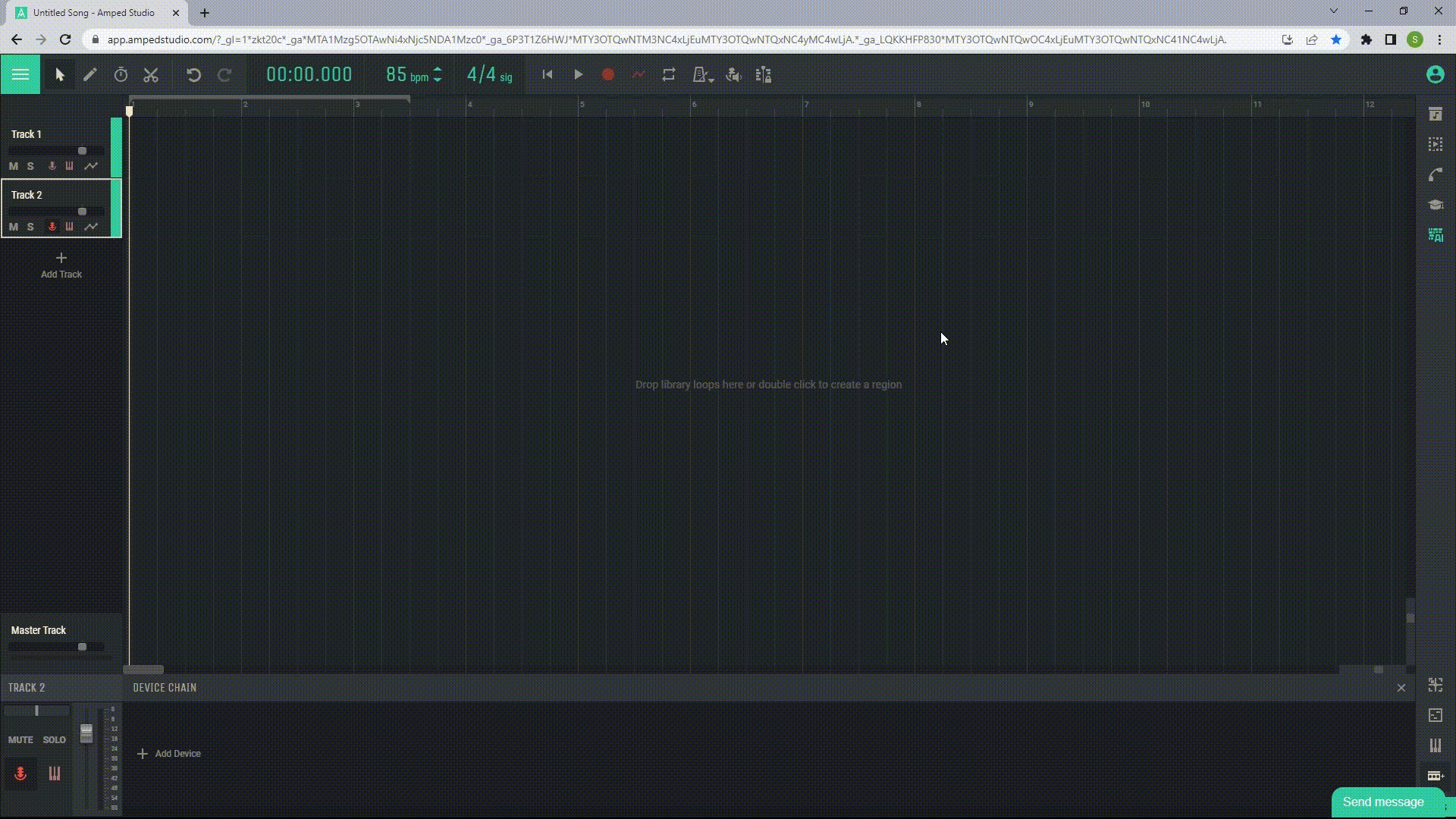
- 通过拖入“我的文件” :您可以将文件直接拖放到声音库中的“我的文件”文件夹中。 这是将您自己的循环和样本添加到存储中的便捷方法。
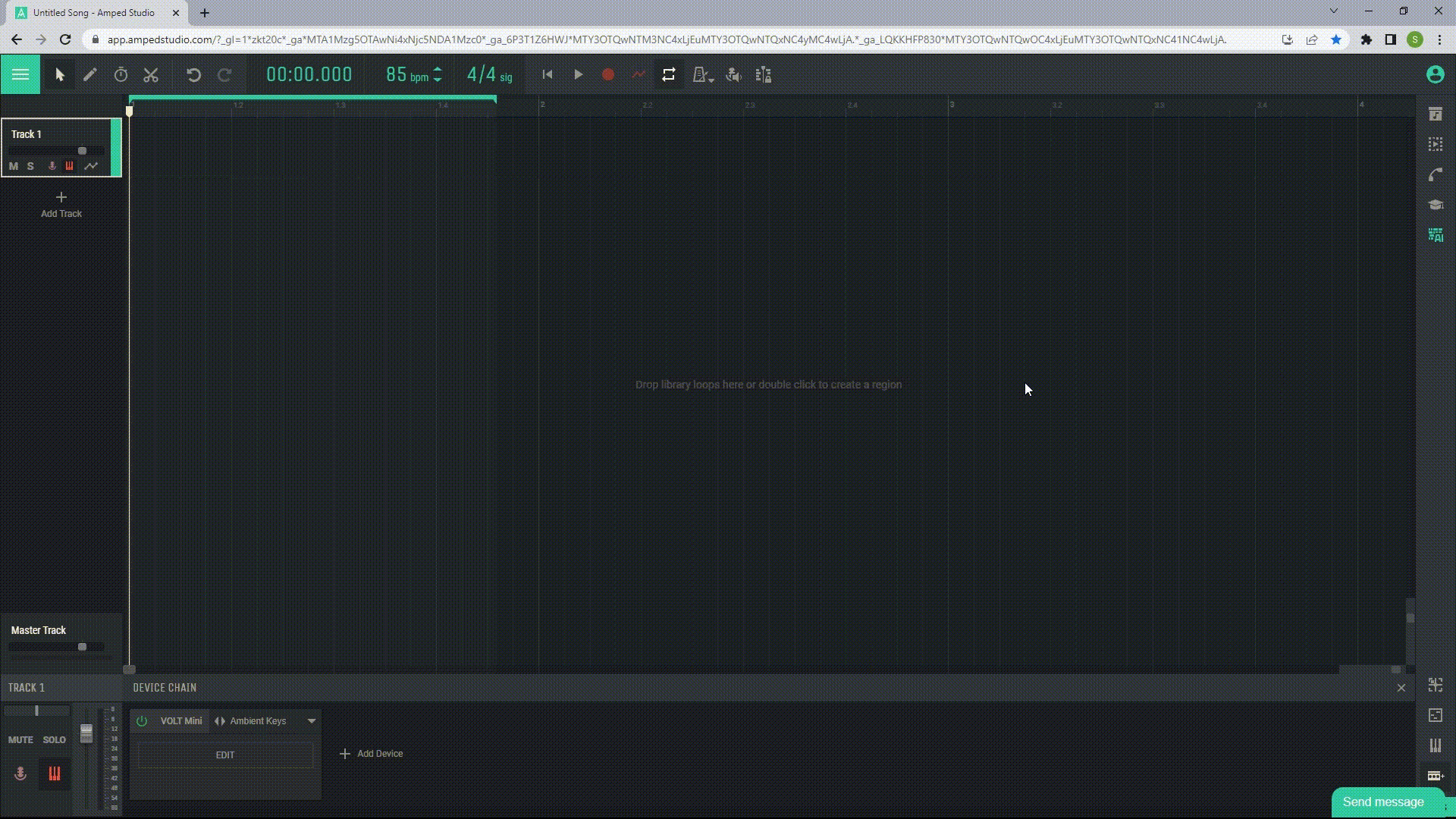
2.5.2 管理“我的文件”
“我的文件”是您在 Amped Studio 中的个人存储,其中存储您所有导入和录制的文件。 您可以通过创建新文件夹、重命名文件夹或在文件夹之间移动文件来轻松组织文件。 操作方法如下:
- 创建新文件夹:右键单击“我的文件”并选择“新建文件夹”。 输入新文件夹的名称,然后按 Enter。
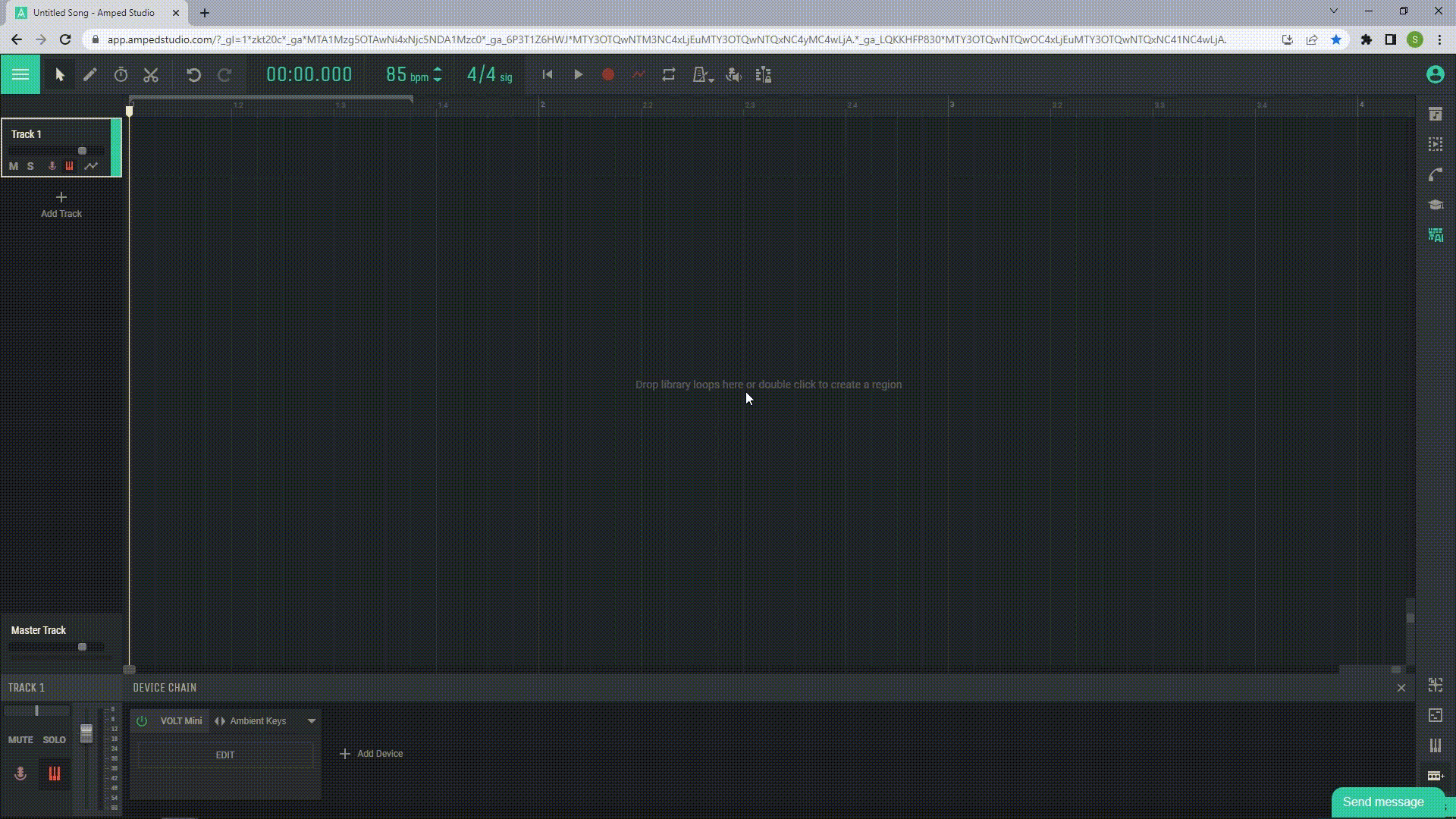
- 重命名和删除文件夹:右键单击要更改的文件夹,然后选择“重命名”或“删除”。
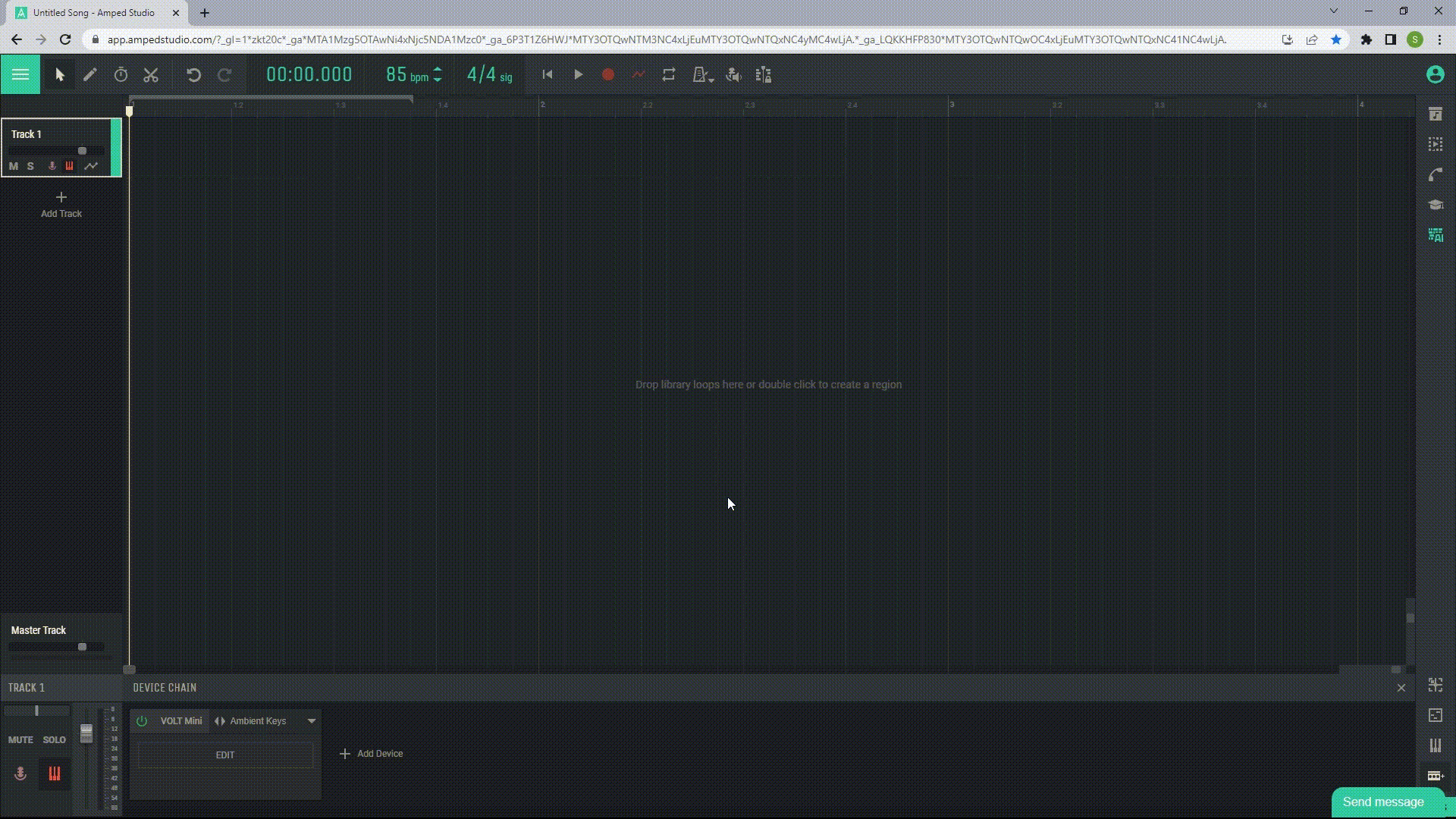
- 移动文件:要移动文件,只需将其从一个文件夹拖到另一个文件夹即可。

这些管理工具使“我的文件”成为在 Amped Studio 中存储和组织所有声音和样本的便捷位置。
